 セットアップメニュー(接続設定)
セットアップメニュー(接続設定)
他機器との接続に関する設定を変更できます。
MENU/OKボタンを押して、(セットアップ)タブを選び、接続設定を選びます。
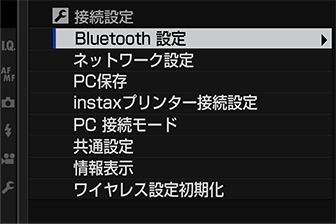
無線通信の使用方法については、以下のサイトをご覧ください。
Bluetooth設定
Bluetooth接続に関する設定を行います。
| サブメニュー | 内容 |
|---|---|
| ペアリング登録 | スマートフォンにインストールされている「FUJIFILM Camera Remote」のペアリング登録を押すと、ペアリングを開始します。 |
| ペアリング接続先選択 | ペアリング登録で登録したスマートフォンの中から接続するスマートフォンを選びます。接続なしを選ぶとスマートフォンとのペアリングは行いません。 |
| ペアリング削除 | ペアリング登録されているスマートフォンの情報を削除できます。削除するスマートフォンを選んでください。削除されたスマートフォンはペアリング接続先選択のリストからも削除されます。 |
| Bluetooth ON/OFF |
ON:カメラの電源をオンにすると、常にペアリング登録されているスマートフォンとBluetooth接続します。 OFF:Bluetooth接続しません。 |
| 撮影後自動画像転送 |
ON:撮影後に画像を転送予約します。転送予約できる画像はJPEGのみです。 OFF:撮影後に画像を転送予約しません。 |
| スマートフォン同期設定 |
ペアリング登録されているスマートフォンと同期する内容を設定できます。 位置情報&日時:位置情報と日時を同期します。 位置情報:位置情報のみを同期します。 日時:日時のみを同期します。 OFF:スマートフォンと同期しません。 |
スマートフォンにあらかじめ最新のスマートフォンアプリケーション「FUJIFILM Camera Remote」をインストールしておく必要があります。
Bluetooth ON/OFFがONで、撮影後自動画像転送がONのときや再生メニューの画像転送予約を設定しているときは、再生画面に戻ってしばらくするか、カメラの電源をオフにすると、撮影した画像をペアリングされているスマートフォンに転送します。
撮影後自動画像転送がOFFの場合は、再生メニュー > 画像転送予約で、転送予約する画像を選んで転送予約することもできます。
ネットワーク設定
無線LAN(ワイヤレス)に関する設定を変更できます。
| サブメニュー | 内容 |
|---|---|
| ワイヤレスアクセスポイント設定 |
簡単設定:アクセスポイントに簡単接続で接続します。 手動設定:アクセスポイントにマニュアル操作で接続します。無線LAN ルーター選択、SSID入力を手動で行います。 |
| ワイヤレスIP アドレス設定 | 自動:IPアドレスを自動で設定します。 手動:IPアドレスを手動で設定します。IPアドレス、ネットマスク、ゲートウェイの設定をそれぞれ手動で行います。 |
PC保存
PC保存に関する設定を行います。
| サブメニュー | 内容 |
|---|---|
| PC保存先設定 |
簡単設定:無線LANルーターに簡単接続(WPS)で接続し、保存先(PC)を設定します。 手動設定:無線LANルーターにマニュアル操作で接続し、保存先(PC)を設定します。無線LAN ルーター選択、SSID入力を手動で行います。 |
| 保存先削除 | 設定されているPC保存の保存先を削除できます。削除する保存先を選んでください。 |
| 前回接続情報 | 直近に接続したPC保存の保存先の情報が表示されます。 |
instaxプリンター接続設定
別売の「FUJIFILM instax SHARE」プリンターのプリンター名(SSID)とパスワードを入力して、プリンターとの接続を設定します。
プリンター名(SSID)とパスワード
instax SHAREプリンターの底面にSSIDが記載されています。工場出荷時のパスワードは「1111」です。すでにスマートフォンを使用してプリントされている方で任意のパスワードを設定している場合は、設定したパスワードを入力してください。
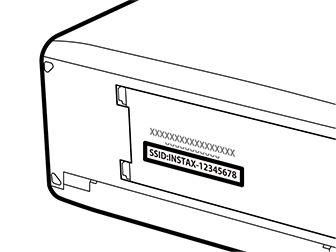
PC接続モード
パソコンとカメラを接続して使用する機能を設定します。
| 設定 | 説明 |
|---|---|
| USBカードリーダー | USBケーブルでパソコンとカメラを接続すると、自動的にメモリーカードのデータをパソコンに転送するモードになります。接続していないときは通常のカメラとして動作します。 |
| USBテザー撮影 自動 |
USBケーブルでパソコンとカメラを接続すると、自動的にPC撮影モードになります。FUJIFILM X Acquireを使って、カメラの設定の保存、読込みを行うこともできます。カメラの設定全体を瞬時に切り替えたり、複数の同一機種カメラ間で設定を共有するときに便利です。 接続していないときは通常のカメラとして動作します。 |
| USBテザー撮影 固定 | USBケーブルでパソコンとカメラを接続していない時もPC撮影モードになります。工場出荷時の設定では撮影画像がメモリーカードに記録されません。PC撮影中にUSB ケーブルが抜けるなどの異常が発生した場合も、再度USB ケーブルを接続すると、撮影画像がパソコンに転送、保存されます。 |
| ワイヤレステザー撮影 固定 | ワイヤレス接続でPC撮影モードになります。 |
| USB RAW現像/設定保存読込 |
USBケーブルでパソコンとカメラを接続すると、自動的に「USB RAW現像」「設定保存読込」が可能になります。接続していないときは通常のカメラとして動作します。 USB RAW現像:(使用ソフトウエア:FUJIFILM X RAW STUDIO)カメラに搭載している画像処理エンジンで、高速、高品質にRAW現像を行います。 設定保存読込:(使用ソフトウエア:FUJIFILM X Acquire)カメラの設定の保存、読込ができます。カメラの設定全体を瞬時に切り替えたり、複数の同一機種カメラ間で設定を共有したりするときに便利です。接続していないときは通常のカメラとして動作します。 |
消費電力設定 > 自動電源OFFの設定は、PC撮影中も有効になります。PC撮影中にオートパワーオフをさせたくない場合は、自動電源OFFをOFFに設定してください。
「Adobe® Photoshop® Lightroom® 6/Adobe® Photoshop® Lightroom® Classic CC」、「Hyper-Utility Software HS-V5」、「FUJIFILM X Acquire」を使用すると、PC撮影機能が使用できます。「Adobe® Photoshop® Lightroom® 6/Adobe® Photoshop® Lightroom® Classic CC」を使用する場合は別売の「FUJIFILM Tether Shooting Plug-in PRO」または別売の「FUJIFILM Tether Shooting Plug-in」が必要です。「HS-V5」を使用する場合は、別売の「PC撮影専用ソフトウエア HS-V5」が必要です。「FUJIFILM X Acquire」は富士フイルムのホームページから無償でダウンロードできます。
共通設定
無線LAN機能に関する共通設定を変更できます。
| サブメニュー | 内容 |
|---|---|
| 名前 | 無線LAN通信で使用するカメラの名前を変更できます。工場出荷時は、カメラ固有の名前になっています。 |
| スマートフォン送信時 |
スマートフォン送信時の画像サイズを変更できます。スマートフォン送信時 ON:画像サイズを OFF:元画像のサイズのままで送信します。 |
| 位置情報記録 | スマートフォンから取得した位置情報を撮影する画像に記録させるかどうかを設定します。 |
| 位置情報表示 | スマートフォンから取得した位置情報を表示させるかどうかを設定します。 |
|
ファンクションボタンにワイヤレス通信を割り当てたときの設定を変更できます。
|
情報表示
カメラ本体のMACアドレスとBluetoothアドレスを表示します。
ワイヤレス設定初期化
無線通信の設定を工場出荷時の設定に戻します。

 をクリックしてください。
をクリックしてください。

